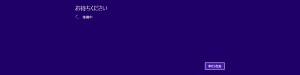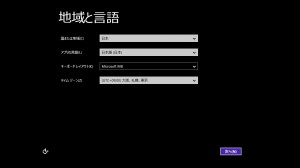ここでは「すべてを削除して Windows を再インストールする」手順を説明します。
この作業は、Windows 8.1 のインストールディスクから起動して、Windows 8.1 を再インストールした状態になります。
■ ご用意ください
・Windows 8.1 インストールディスク
製品に添付されています。※OS無しモデルには付属しません。
 |
 |
■ 手順
1.Windows 8.1 インストールディスクを製品の光学ドライブをセットします。
2.マウスカーソルを画面右下に移動させてチャームを開いて、表示された「設定」アイコンをクリックします。
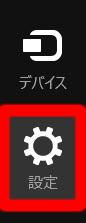
3.表示されたメニュー内の「PC設定の変更」をクリックします。
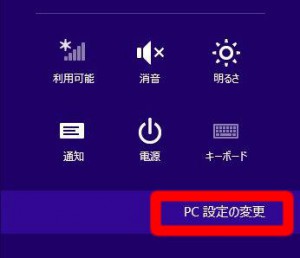
4.「PC 設定」が表示されます。
「保守と管理」をクリックします。
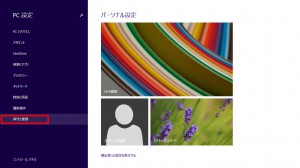
5.「保守と管理」が表示されます。
「回復」をクリックします。
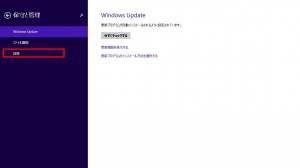
6.「すべてを削除して Windows をサインストールする」の下にある「開始する」ボタンをクリックします。
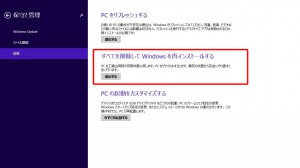
8.作業内容が表示されます。
作業内容を確認して「次へ」ボタンをクリックします。
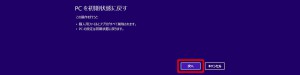
9.「ドライブを完全にクリーンアップしますか?」が表示されます。
ここではフォーマットの方法を選択します。
通常は「ファイルの削除のみ行う」を選択します。
「ファイルの削除のみ行う」 クイックフォーマットを実行します。
「ドライブを完全にクリーンアップする」 ドライブのすべてのセクターに「0」を上書きします。作業には数時間が必要です。

10.「PCを初期状態に戻す準備ができました」
フォーマットが終了すると、このメッセージが表示されます。
「初期状態に戻す」ボタンをクリックします。
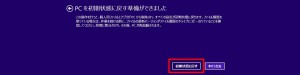
11.初期化が開始されます。
「地域と言語」が表示されるまで待ちます。

これ以降の手順は、サポートFAQ「Windows 8.1 初期設定マニュアル」を参照してください。